电脑扬声器设置是确保音频输出正常工作的关键步骤,以下是一些详细的设置方法:
1. 检查扬声器连接
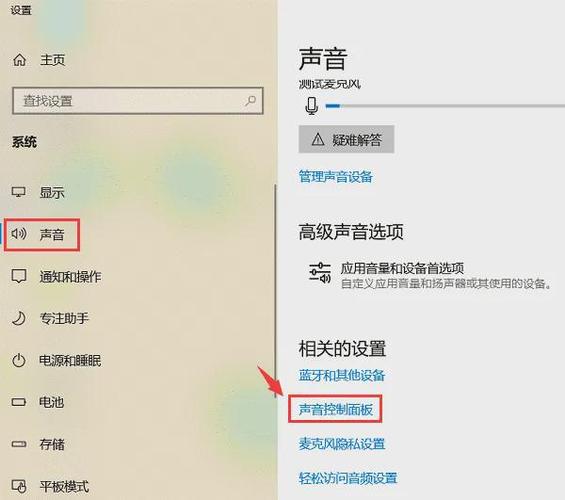
确保正确插入:请确保扬声器已正确且牢固地连接到电脑的相应接口上,对于台式机,这通常是位于主机背部的绿色音频插孔;对于笔记本或一体机,则可能是位于设备侧面或背面的音频插孔。
检查电源:如果扬声器需要外接电源,请确保电源线已正确连接并打开电源开关。
2. 调整音量设置
任务栏音量图标:在任务栏上找到音量图标(通常是一个扬声器形状),右键单击它,然后选择“打开音量混合器”或“音量控制”。
主音量和应用程序音量:在音量混合器中,确保主音量和应用程序音量未被设置为静音,同时调整滑块至适当的音量级别。
3. 设置默认音频输出设备
音频设备设置:再次右键单击任务栏上的音量图标,选择“播放设备”或“声音设置”。
选择默认设备:在弹出的窗口中,找到您的扬声器设备,点击它以选中,然后点击“设为默认值”。

4. 更新音频驱动程序
设备管理器:按下Win + X组合键,然后选择【设备管理器】。
更新驱动程序:在设备管理器中,找到【声音、视频和游戏控制器】类别,展开它并找到您的音频设备,右键单击该设备,选择【更新驱动程序】,然后按照提示操作以搜索并安装最新的驱动程序。
5. 执行故障排除
Windows内置疑难解答:如果以上步骤无法解决问题,可以尝试使用Windows内置的音频疑难解答工具进行故障排除。
6. 其他注意事项
硬件故障:如果扬声器本身存在故障,如坏掉的连接线或损坏的扬声器单元,也可能导致无声问题,在这种情况下,您可能需要更换扬声器或联系专业维修人员。
系统还原:如果问题仍然存在,并且您之前创建过系统还原点,可以尝试将系统还原到之前正常工作的状态,但请注意,这将删除自还原点以来安装的所有程序和更新。
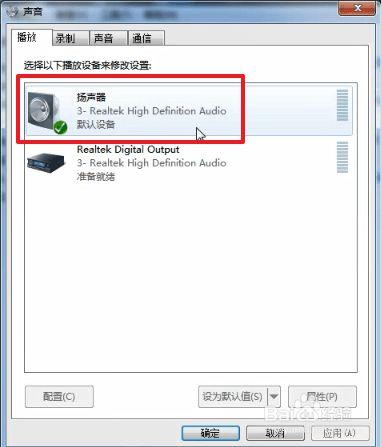
通过以上步骤,您应该能够解决大部分与电脑扬声器设置相关的问题,如果问题仍未解决,建议查阅更详细的技术支持文档或联系专业的技术支持人员。









评论列表 (1)
以下是关于电脑扬声器设置的详细步骤和注意事项的回答:
2025年07月14日 14:33确保连接正确,检查电源;调整音量设置并设为默认音频输出设备,如仍有问题可更新驱动、执行故障排除等解决大部分问题或联系专业维修人员处理硬件故障及系统还原等问题后仍未解决的状况建议查阅技术支持文档寻求帮助解决问题即可完成大多数与计算机扬声器的相关问题的解决方案如果仍然存在问题请咨询专业的技术人员以获取进一步的指导